Cómo asignar eventos a un flujo de trabajo
Para que el flujo de trabajo que se ha creado esté operativo, debe tener asignados los eventos que desees que utilicen dicho flujo.
Una vez creado el flujo de trabajo vamos a ver cómo asignarle los eventos.
Accede a TuCalendi con usuario y contraseña. En el menú lateral, clica en "Flujos":

En la opción "Flujos de trabajo (tras la reserva)" haz clic en "Seleccionar":
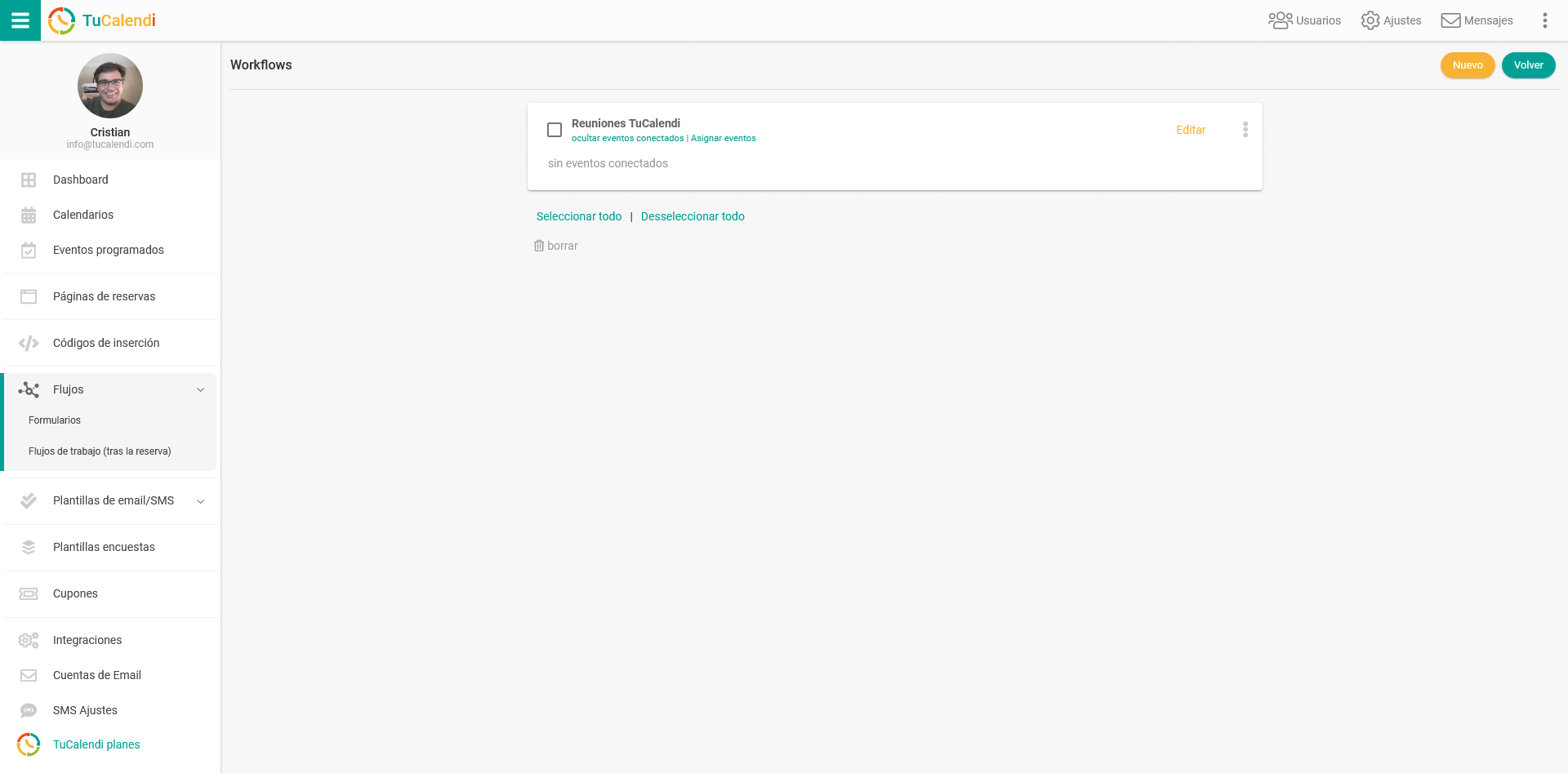
Como previamente ya se ha creado el flujo de trabajo, para que el flujo de trabajo esté operativo es necesario asignarle los eventos deseados.
Haz clic en los tres puntos verticales del flujo:

Se deplegará el menú de opciones:
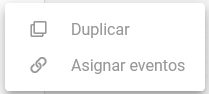
Haz clic en "Asignar eventos", aparecerá la lista completa de los eventos que hayas creado en tus calendarios. Sólo debes seleccionar los eventos que quieres que utilicen el flujo de trabajo:
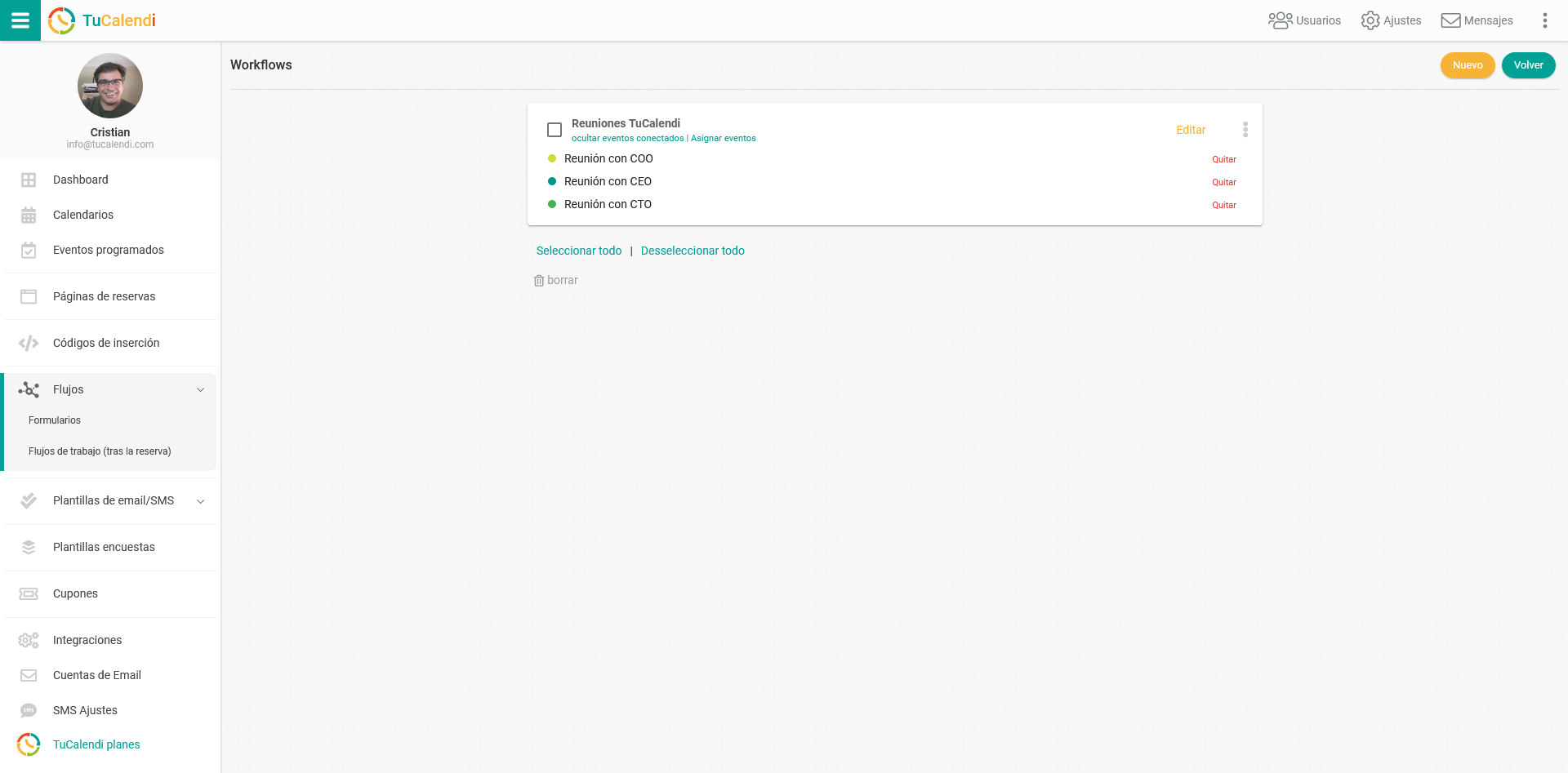
En nuestro caso queremos que tres eventos de nuestra lista utilicen este flujo y son lo que les hemos asignado.
A partir de este momento, cuando una persona vaya a reservar cualquier reunión de los eventos asignados al flujo de trabajo se realizarán las automatizaciones que se hayan incluido.